在现代工作中,我们经常需要处理大量的信息和数据。为了提高工作效率和舒适度,许多人选择使用外接屏幕来扩展他们的工作空间。然而,如何正确地设计和配置电脑外接屏幕却是一个需要仔细考虑的问题。本文将为您介绍一些关键技巧和注意事项,帮助您打造一个更高效的工作环境。
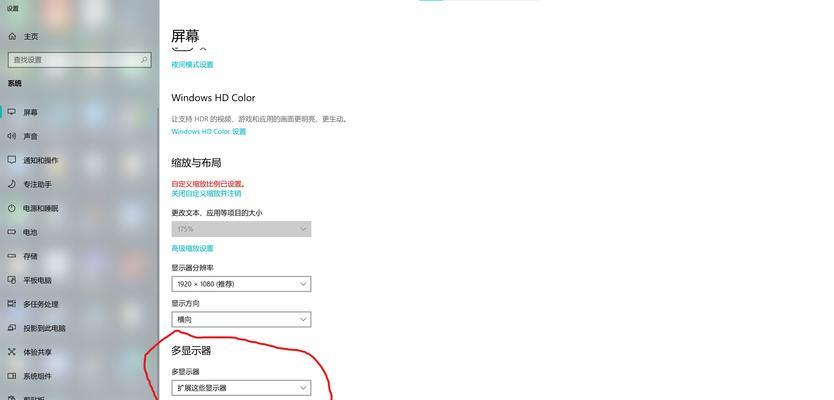
选择合适的屏幕
选择合适的屏幕是设计一个高效工作环境的第一步。您可以根据自己的需求和预算来选择合适的屏幕尺寸、分辨率和显示技术。例如,如果您需要处理大量的数据或进行图形设计工作,选择一个大尺寸和高分辨率的屏幕会更有帮助。
考虑屏幕布局
在设计屏幕布局时,您需要考虑到您最常使用的软件和工具。将最常用的软件放置在主屏幕上,并将其他辅助工具、文件管理器等放置在次要屏幕上,这样可以提高您的工作效率。

调整分辨率和缩放
为了让两个屏幕之间的过渡更加平滑,您需要调整它们的分辨率和缩放比例。确保两个屏幕的分辨率一致,以避免图像变形或显示不完整的问题。您还可以根据自己的需求调整屏幕的缩放比例,以便更清晰地显示文本和图像。
配置扩展模式
扩展模式可以让您在两个屏幕上同时显示不同的内容,提高工作效率。在Windows系统中,您可以通过按下Win+P快捷键来选择扩展模式。在Mac系统中,您可以通过点击“系统偏好设置”>“显示器”>“排列”来配置扩展模式。
调整屏幕亮度和对比度
为了获得更好的视觉体验,您可以调整外接屏幕的亮度和对比度。通常情况下,将亮度调整到适宜的水平可以减少眼睛的疲劳,并提高工作效率。
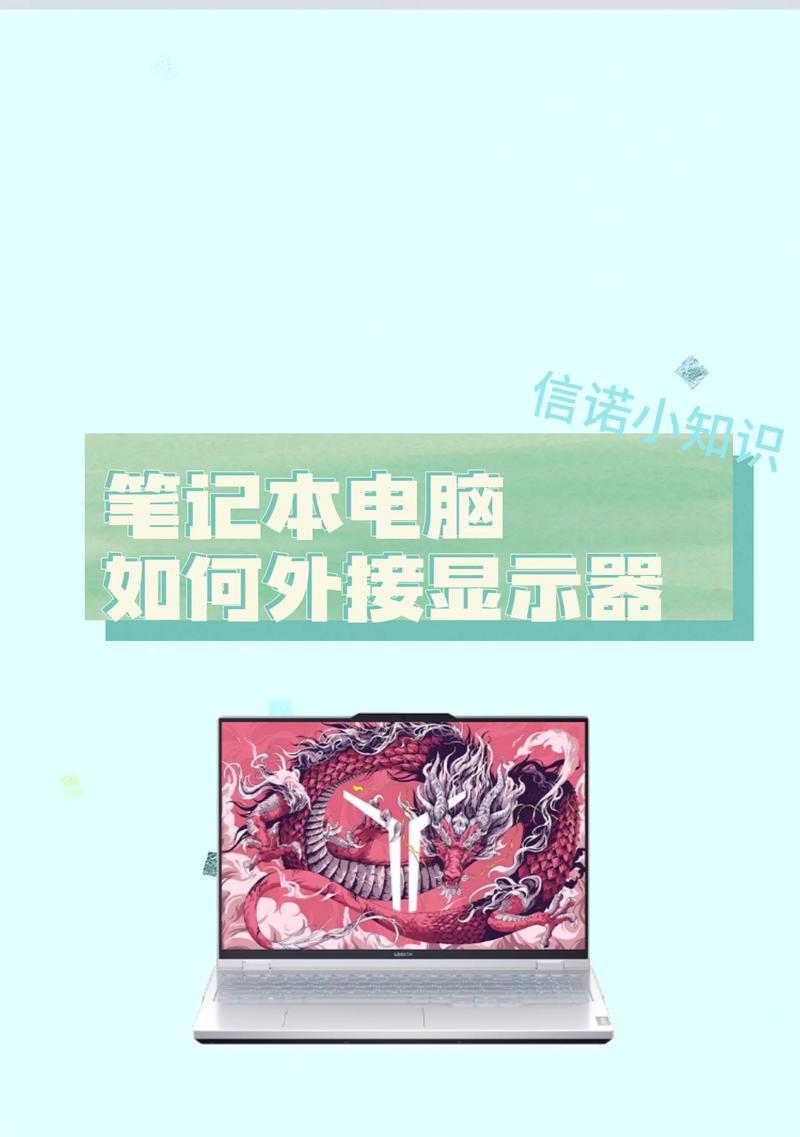
使用多任务管理工具
在使用外接屏幕时,您可能会同时处理多个任务。为了更好地管理和组织这些任务,您可以使用一些多任务管理工具,如任务栏工具、窗口管理器等。这些工具可以帮助您更方便地切换和操作不同的应用程序。
配置快捷键
为了更快地切换和操作不同的应用程序,您可以配置一些快捷键。例如,您可以将某个应用程序的窗口快速移到次要屏幕上,或者将某个窗口最大化到主屏幕上。这样可以节省您的时间和精力,并提高工作效率。
使用外接设备
除了外接屏幕,您还可以考虑使用其他外接设备来提高工作效率。例如,外接键盘和鼠标可以让您更舒适地操作电脑;外接音箱和摄像头可以提供更好的音频和视频体验。根据自己的需求,选择合适的外接设备。
优化屏幕布线
为了让您的工作环境更整洁和安全,您需要优化屏幕的布线。将电源线、视频线等隐藏在桌面背后或使用专门的线缆管理工具来整理线缆。这样不仅可以减少杂乱感,还可以降低绊倒和损坏线缆的风险。
定期清洁屏幕
定期清洁外接屏幕可以保持良好的视觉效果和使用体验。使用专门的屏幕清洁剂和柔软的布料轻轻擦拭屏幕表面,避免使用粗糙的纸巾或化学溶剂,以免损坏屏幕。
调整屏幕角度和高度
为了获得更舒适的工作姿势,您可以调整外接屏幕的角度和高度。将屏幕设置在您的眼睛水平,以避免长时间低头或仰头造成的颈椎疼痛。确保屏幕不受反射和光线干扰,以获得更好的视觉效果。
备份和保护数据
在使用外接屏幕时,务必定期备份重要的数据和文件。外接屏幕虽然提高了工作效率,但也有可能出现故障或数据丢失的风险。定期备份数据是非常重要的,以防止数据的意外丢失。
参考用户评价和评论
在选择外接屏幕时,您可以参考其他用户的评价和评论。了解其他用户的使用经验和意见,可以帮助您更好地选择合适的屏幕,避免不必要的麻烦和浪费。
随时更新驱动程序和软件
为了保持外接屏幕的正常工作和性能,您需要随时更新驱动程序和相关软件。经常检查并下载最新版本的驱动程序,可以修复一些已知的问题,并提供更好的兼容性和稳定性。
通过正确设计和配置电脑外接屏幕,我们可以打造一个更高效的工作环境。选择合适的屏幕、调整布局、优化分辨率和缩放、配置扩展模式、使用多任务管理工具等关键技巧可以提高我们的工作效率和舒适度。同时,不要忘记定期清洁屏幕、备份重要数据以及参考用户评价和随时更新驱动程序和软件。通过这些方法,我们可以充分利用外接屏幕的优势,提升工作效率,享受更愉快的工作体验。
标签: 电脑外接屏幕设计

